 Wij gaan beginnen met de les
Wij gaan beginnen met de les
1. Open een nieuwe transparante afbeelding van:
985 x 645 pixels
2. Eigenschappen van Materiaal: Zet de voorgrondkleur op #f5f4f0 Achtergrondkleur op : #0e0500
/Maak van de voor/achtergrondkleur een lineair verloop met deze instellingen.Gereedschap Vlakvulling: vul de laag met het verloop

3.
Effecten- Filter – Video Rave –
Nailart ( x wave kan varieëren tussen de 106 en 157 )
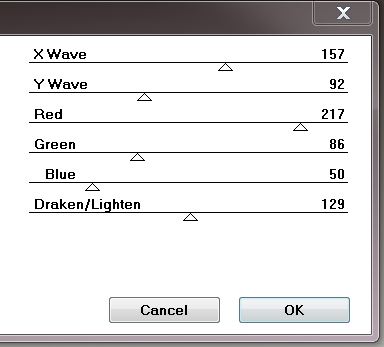
4. Lagen- Dupliceren
5. Effecten- Filter -Unlimited
2.0 -
Lumière Ambiante
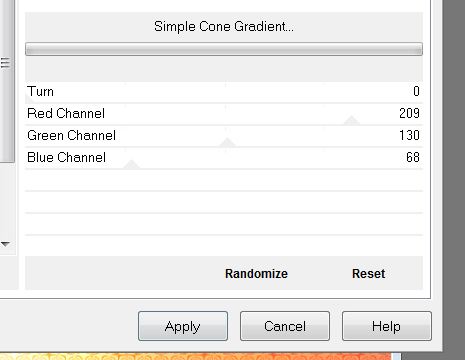
- Zet de laagdekking op 62%
6. Lagen- Nieuwe rasterlaag
7. Eigenschappen Voorgrond: zet de voorgrondkleur op : #dbd3c6
8. Selecties-Selectie laden/opslaan-selectie laden van af schijf en neem selectie '' renee-novembre en hiver ''
9. Vulemmer: zet de laagdekking van je kleuren op 50% /Gereedschap Vlakvulling: vul de selectie met de voorgrondkleur
10 . Selecties- Niets selecteren
11. Effecten- Filter -Flamig pear -Flexify
2
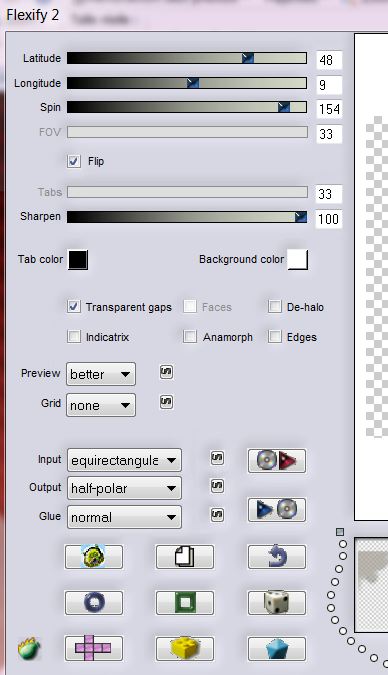
- Plaats boven aan rechts / Effecten- Randeffecten- Accentueren
12. Effecten- Filter EyeCandy 6 –
Blizzard
De randen om de wolken *Drift Height
% op 0.50 inplaats van 17
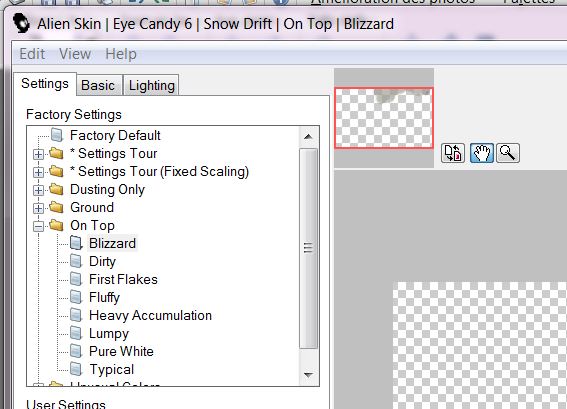 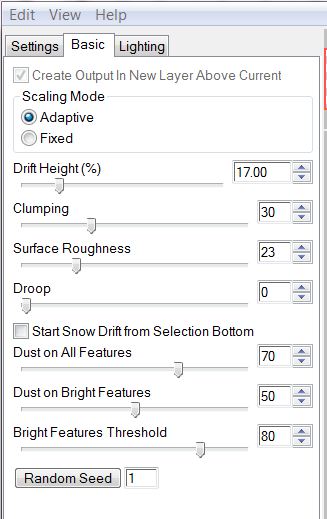 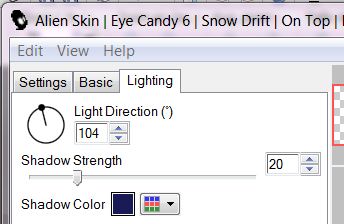
Lukt het niet met EyeCandy 6 hier onder voor
EyeCandy 5
Effecten- Filter Eye
Candy 5 Nature/Snow Drift (met dezelfde instellingen als bij 6)
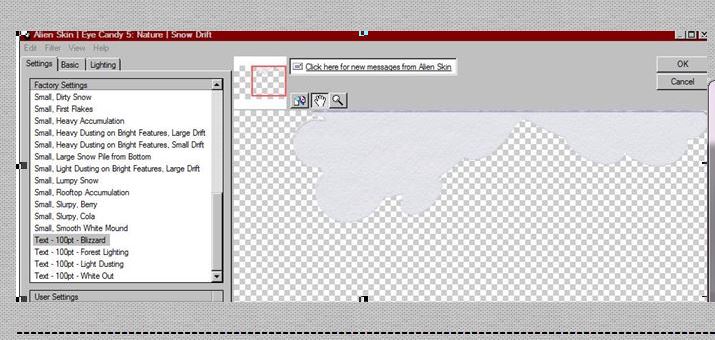 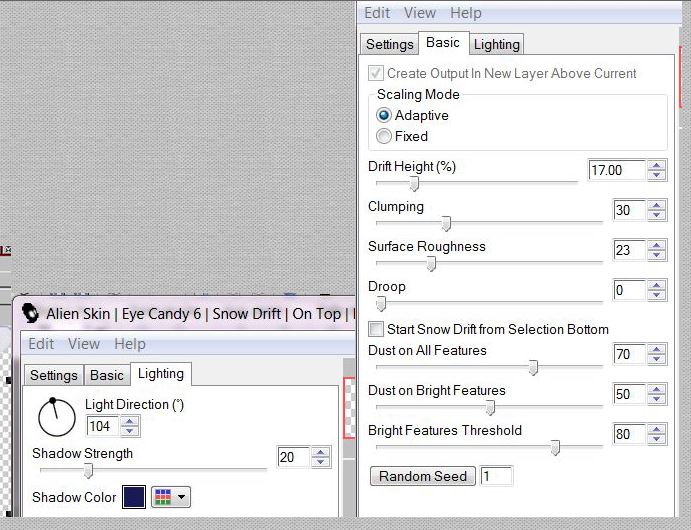
13. Lagen- Nieuwe rasterlaag
14. Eigenschappen Voorgrond: zet de voorgrondkleur op : #802417
-Maak van de voor/achtergrondkleur een zonnestraal verloop met deze instellingen
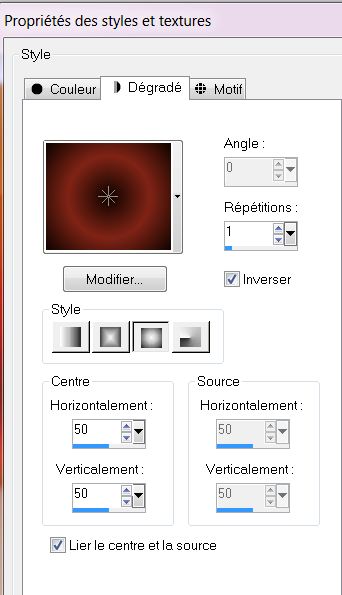
15.
Selecties-Selectie laden/opslaan-selectie laden van af schijf en neem selectie ''renee_novembre en hiver 1''
16. Vulemmer: zet de laagdekking van je kleuren weer op 100% /Gereedschap Vlakvulling: vul de selectie met het verloop
17. Selecties- Niets selecteren
18. Effecten- Filter -Unlimited
2.0 -Render /Clouds (fore-/background color)
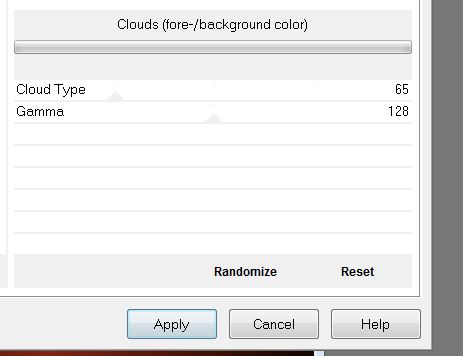
19. Open de tube ''renee_novembre
en hiver -neige '' Bewerken- Kopiëren-Bewerken- Plakken als nieuwe laag op je werkje en plaats
20. Open de image
''forme fractal 21'' in je psp
- Bestand- Exporteren- Aangepast penseel en geef het een naam ''forme fractal 21''

21.-
Lagen- Nieuwe rasterlaag
22. Eigenschappen Voorgrondkleur: zet de voorgrondkleur op wit
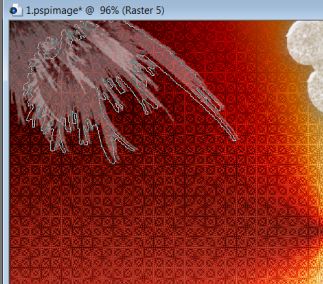 Klik 2 x links boven in de hoek Klik 2 x links boven in de hoek
23.
Lagenpalet: zet de mengmodus op Hard Licht en de laagdekking op 85%
24.
Lagen- Nieuwe rasterlaag
25. Selecties-Selectie laden/opslaan-selectie laden van af schijf en neem selectie ''renee_novembre en hiver 2''
26. Eigenschappen Voorgrond: zet de voorgrondkleur op een lineair verloop vervaging wit met deze instellingen
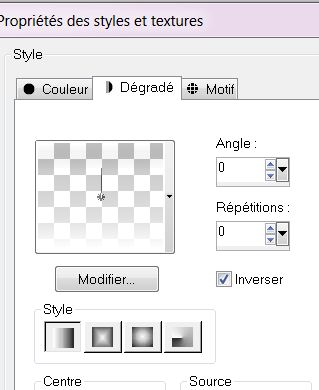
27.
Selecties- Niets selecteren
28.
Effecten- Vervormingsvervaging -Wind 100 naar rechts
29. Lagen- Dupliceren
30. Effecten- Filter – Unlimited2.0 -Two moon- Emboston
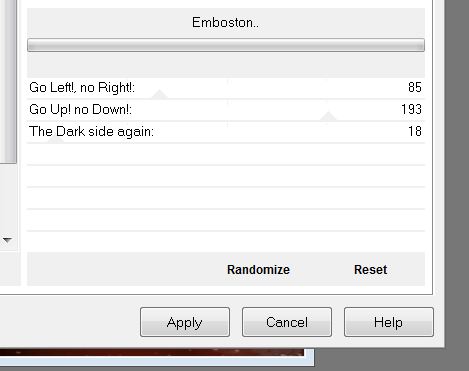
- Dit is het lagenpalet
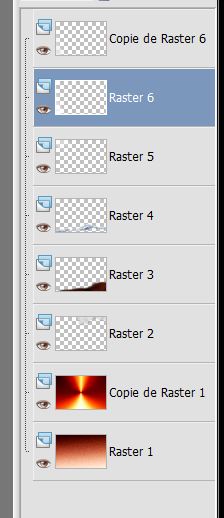
31.
Open de tube ''tubeclaudiaviza-mujer 3111''Afbeelding- Formaat wijzigen met 75% /Bewerken- Kopiëren-Bewerken- Plakken als nieuwe laag op je werkje en plaats naar links
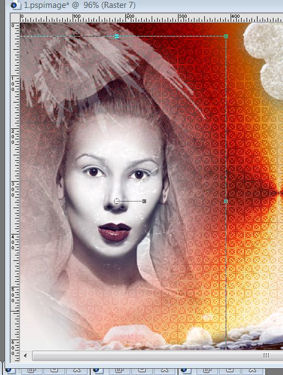
32. Lagen- Schikken- 2x omlaag verplaatsen -( onder raster 6)
33.
Effecten- Filter -Unlimited 2.0 – Photo Agin kit – cracked paper 55/128
34. Activeer de bovenste laag in het lagenpalet
35.
Lagen- Nieuwe rasterlaag
36.
Open het penseel hiver texte novembre'' in je psp./ Bestand- Exporteren- Aangepast penseel en geef het een naam ''pinceau -hiver texte novembre''
37.
Eigenschappen Voorgrond:Zet de voorgrondkleur op wit
-
Penseel Gereedschap: open je penseel hiver texte novembre'' met onderstaande instellingen

Plaats je penseel links onder zie screen

38.
Open de tube ''Tynaeagen2393'' - Afbeelding- Formaat wijzigen met 45% Bewerken- Kopiëren-Bewerken- Plakken als nieuwe laag op je werkje en plaats
39. Activeer de boventse laag in het lagenpalet
40. Lagen- Nieuwe rasterlaag
41. Selecties-Selectie laden/opslaan-selectie laden van af schijf en neem selectie ''renee-novembre en hiver 3''
42. Open de tube ''novembre- en hiver treille ''Bewerken- Kopiëren-Bewerken- Plakken in de selectie
43. Selecties- Niets selecteren
44. Effecten- Randeffecten- Sterker accentueren
45.
Effecten- Filter -Unlimited 2.0– Layout Tools -Contrast Checkers
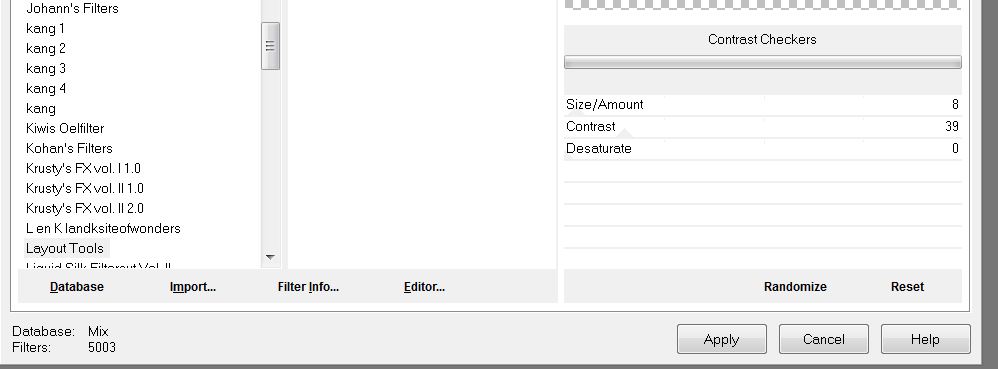
46.
Lagen- Dupliceren
47. Afbeelding- Vrij Roteren 90 naar rechts

48.
Effecten- Vervormingseffecten- Bolvorm met deze instellingen
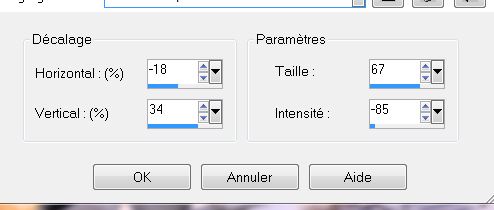
-
Gereedschap Verplaatsen: verplaats naar rechts onder zie screen
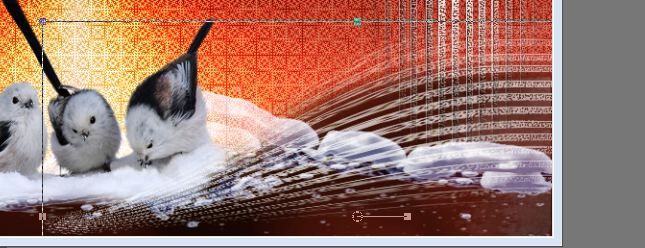
49.
Lagen- Schikken- Omlaag verplaatsen
-
Lagenpalet: zet de mengmodus van deze laag op "Bleken "en de laagdekking op 72%
50.
Effecten- Textuureffecten- Lamellen met deze instellingen
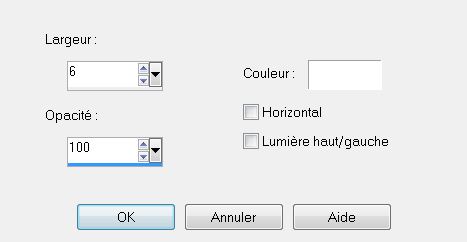
51. Lagen- Dupliceren -Afbeelding- Spiegelen
52. Lagenpalet: zet de mengmodus van deze laag op Hard Licht en de laagdekking op 100%
53. Effecten- vervormingseffecten- Bolvorm zoals ingestellt zie punt 48
54. Effecten- Randeffecten- Sterker accentueren
55. Activeer de bovenste laag in het lagenpalet
56. Lagen- Nieuwe rasterlaag
Penseel Gereedschap : Open het penseel: ''nuages'' zet de voorgrondkleur op #c5bbab

-Plaats je penseel bovenin zie pijl

57. Open de tube ''renee - novembre en hiver courbe '/ 'Bewerken- Kopiëren-Bewerken- Plakken als nieuwe laag op je werkje en plaats om het gezicht van het meisje
58. Lagen- Dupliceren - Afbeelding- Spiegelen en plaats
59. Lagen- Samenvoegen- Omlaag samenvoegen
60.
Effecten- Filter -EyeCandy 5 – Motion trail -Tab-Settings-User settings en neem mijn voorinstelling-''preset ''renee-novembre_hiver
_motion trail''
61.Effecten- Randeffecten- Accentueren
62. Open de tube ''élément 13''/Bewerken- Kopiëren-Bewerken- Plakken als nieuwe laag op je werkje en plaats /Lagenpalet: zet de mengmodus van deze laag op Hard Licht en de laagdekking op 100%
63. Open de tube ''element 2' '/Bewerken- Kopiëren-Bewerken- Plakken als nieuwe laag op je werkje en plaats
64. Effecten- Filter EyeCandy 5-perpsective Tab- Settings- *reflect in front
65.
Open de tube ''oiseau echarpe « Bewerken- Kopiëren-Bewerken- Plakken als nieuwe laag op je werkje en plaats
66.
Open de tube ''branche en neige'' Bewerken- Kopiëren-Bewerken- Plakken als nieuwe laag op je werkje en plaats onder rechts
67.
Open de tube ''souris bonnet ''Bewerken- Kopiëren-Bewerken- Plakken als nieuwe laag op je werkje en plaats
68. Open de ''pancarte novembre en hiver
en
''attache novembre/ Bewerken- Kopiëren-Bewerken- Plakken als nieuwe laag op je werkje en plaats naar smaak /Effecten- 3D effecten- Slagschaduw: 8/-2/92/24 zwart
69.
Lagen- Samenvoegen-Alle lagen samenvoegen
70. Effecten- Filter -Eyecandy 6 -smoke -Wispy large- Dust trail
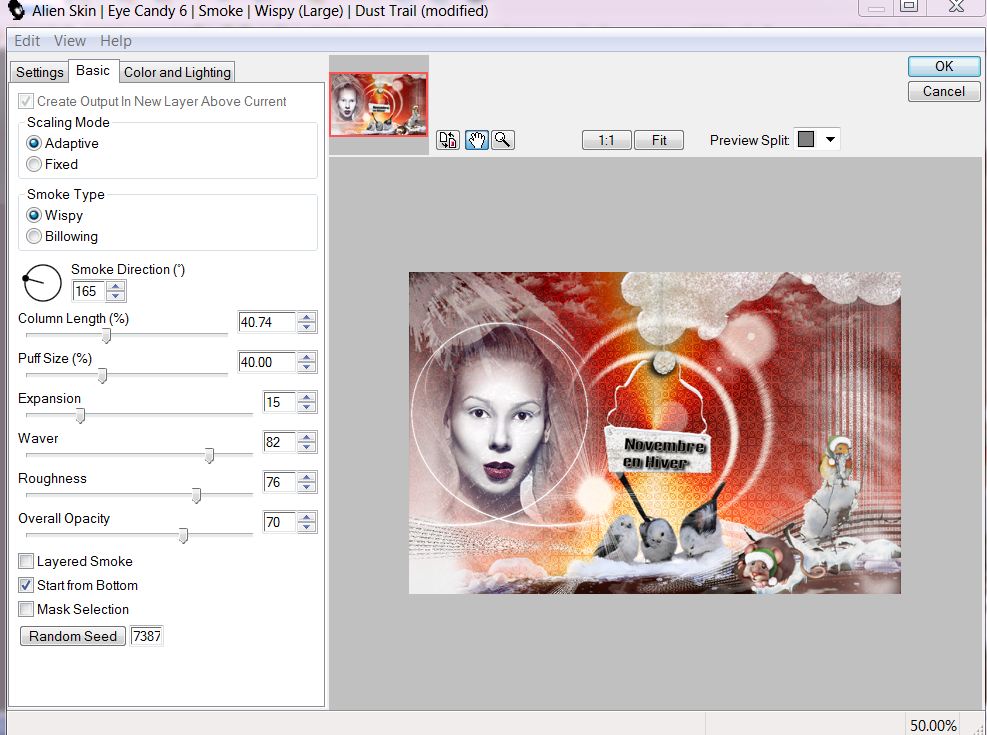 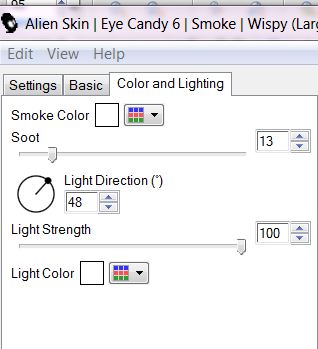
----------------------------------------------------------------------------------------------------------------------------------------------------------------------------------------------
Heb je dit Filter Eyecandy 6 niet neem
Eye Candy 5 nature /Smoke /médium Dust trail ( is maar een klein verschil met eyecandy 6)
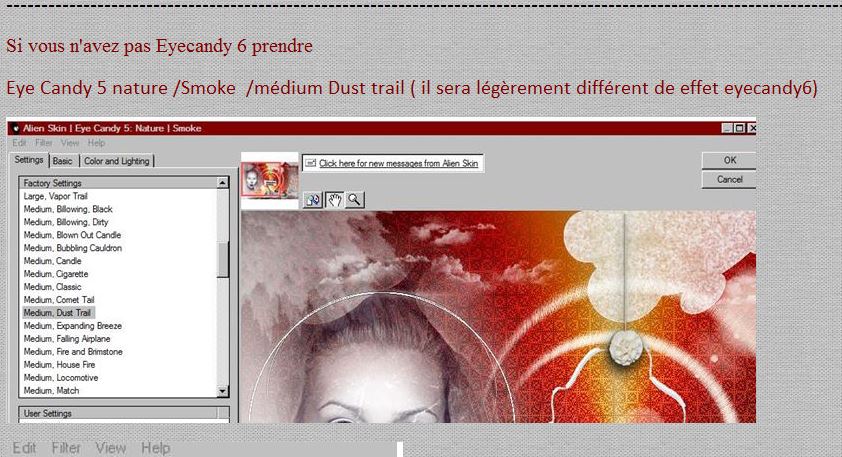
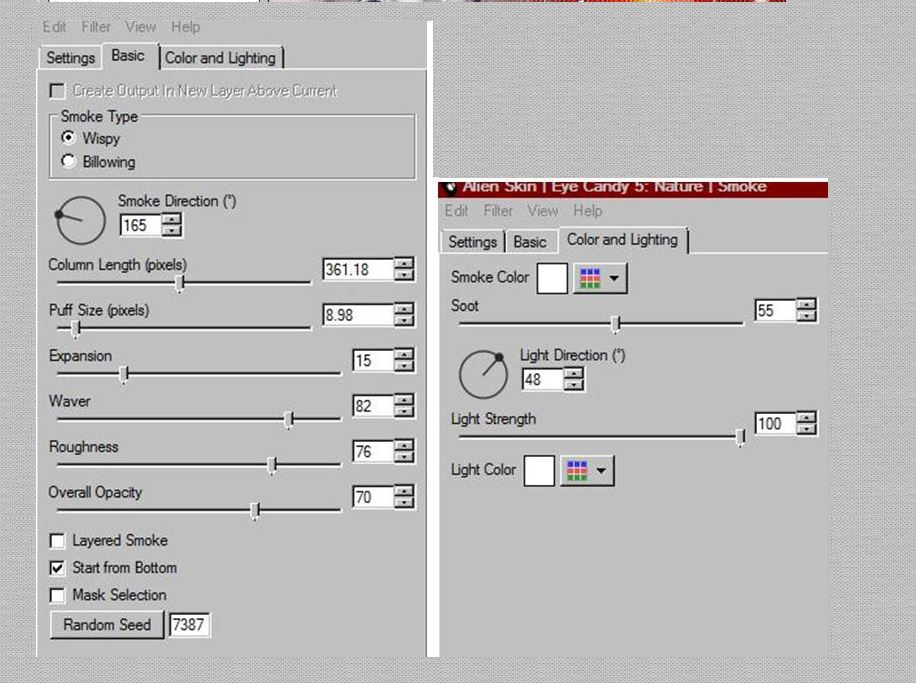
-----------------------------------------------------------------------------------------------------------------------------------------------------------------------------------------------------
71.
Afbeelding- Randen toevoegen met :5 pixels zwart
72. Afbeelding- Randen toevoegen met : 50 pixels wit
73. Gereedschap Toverstok: selecteer de rande met de 50 pixels /Open de tube paper1 Bewerken- Kopiëren-Bewerken- Plakken in de selectie
74. Effecten- Randeffecten- Sterker accentueren/Selecties- Niets selecteren
75. Afbeelding- Randen toevoegen met :10 pixels zwart
76.
Open de tubes ''element 21 en 7 ''Bewerken- Kopiëren-Bewerken- Plakken als nieuwe laag op je werkje en plaats
77. Lagen- Samenvoegen-Alle lagen samenvoegen
|